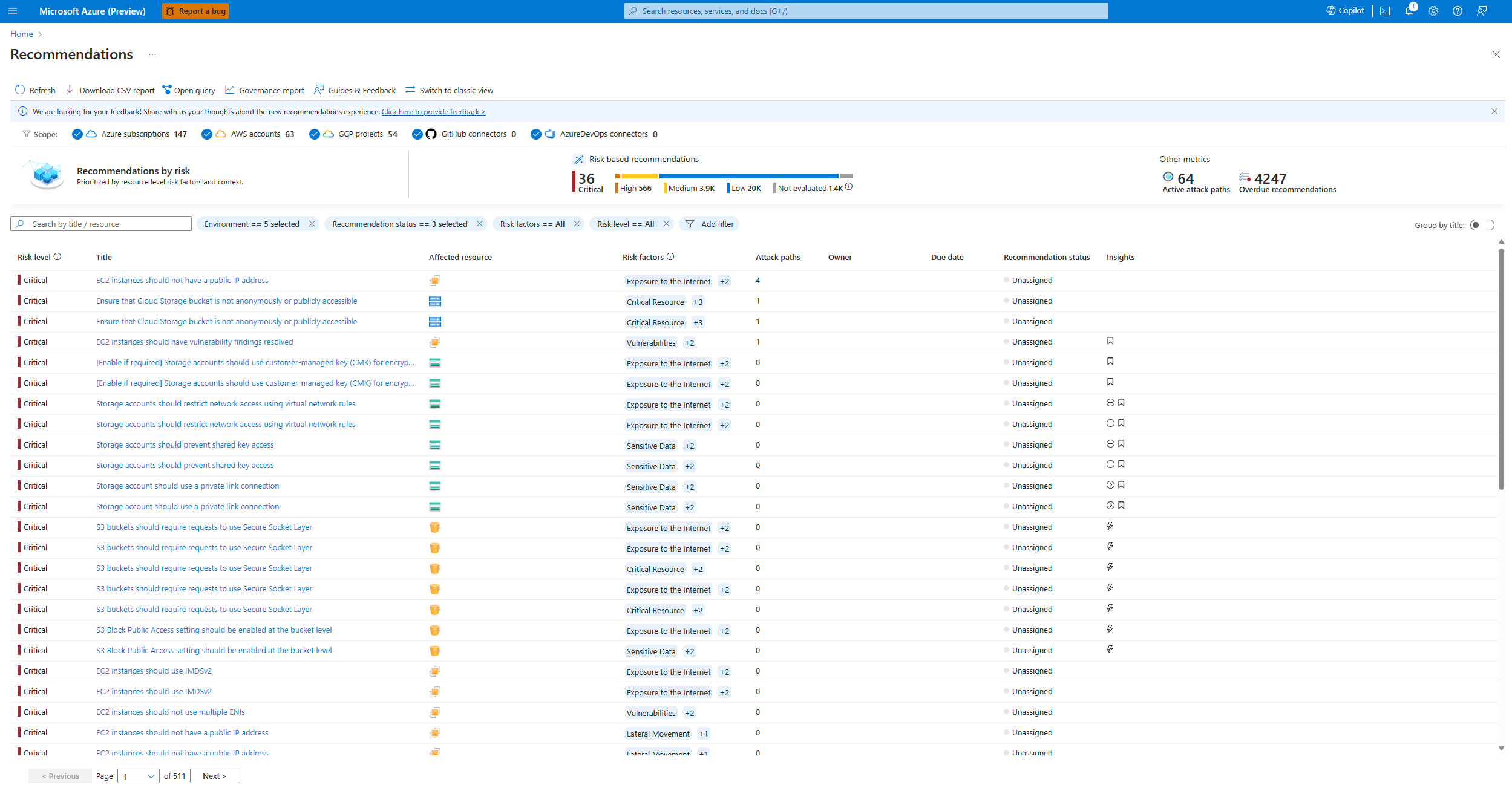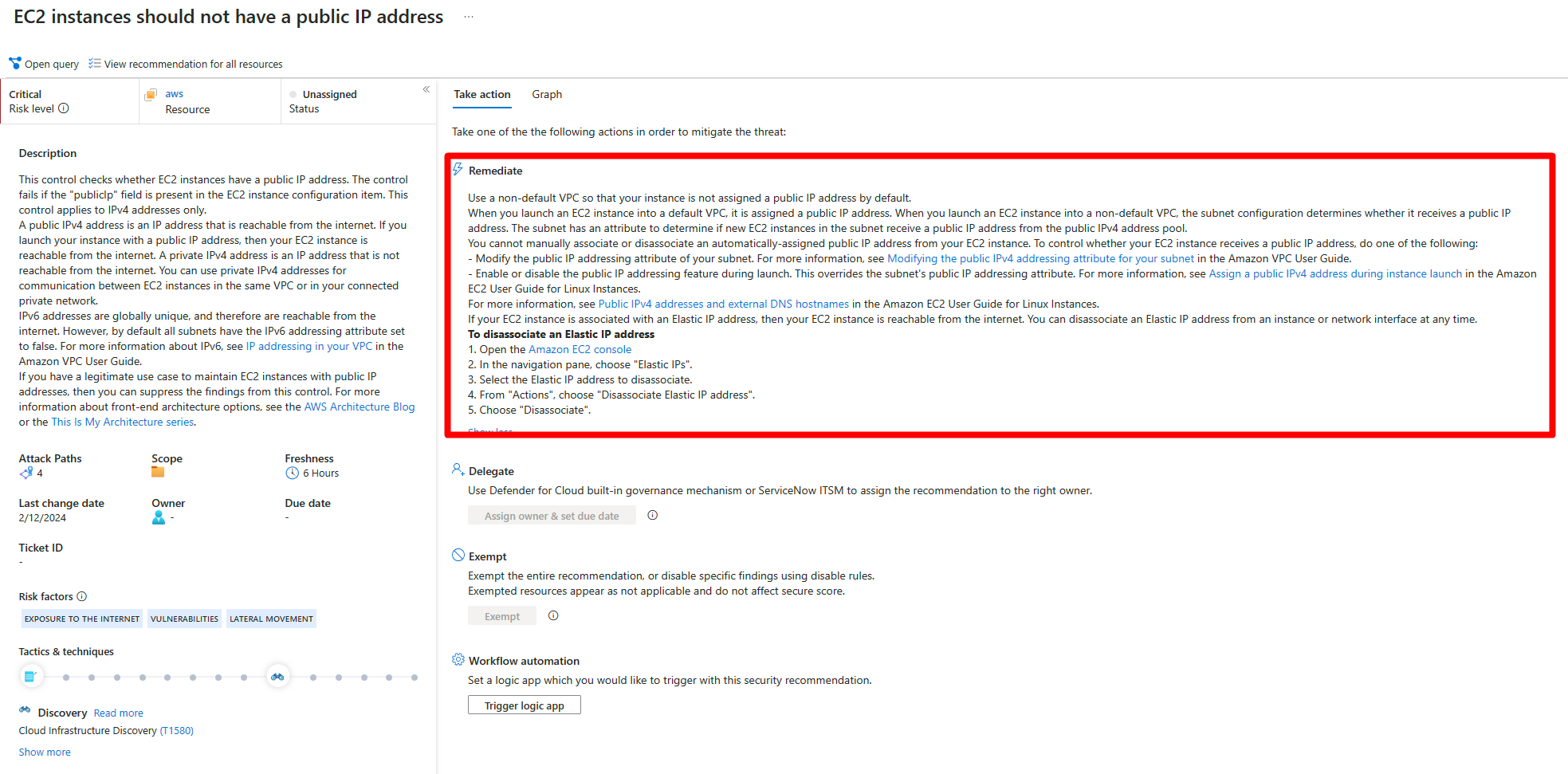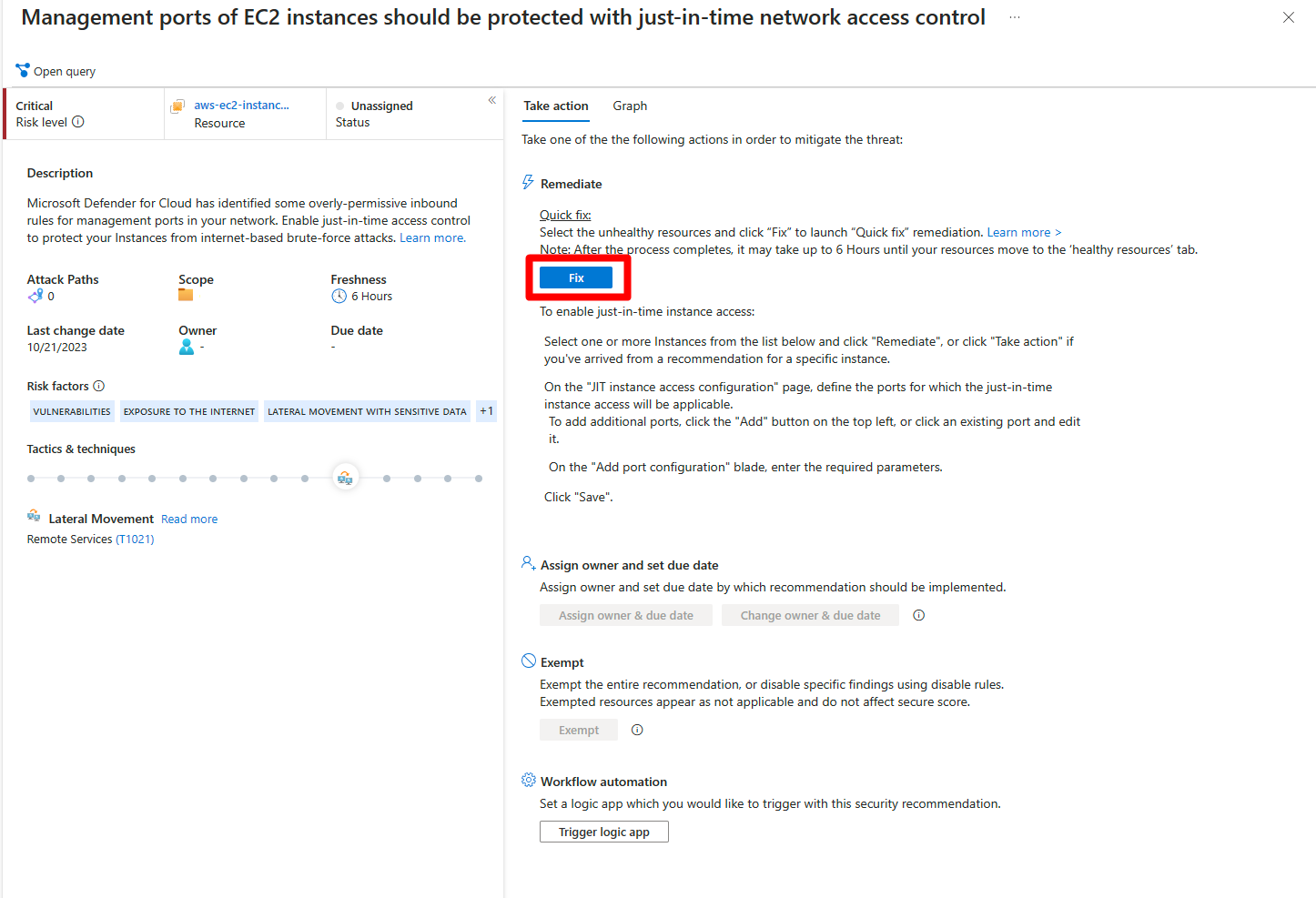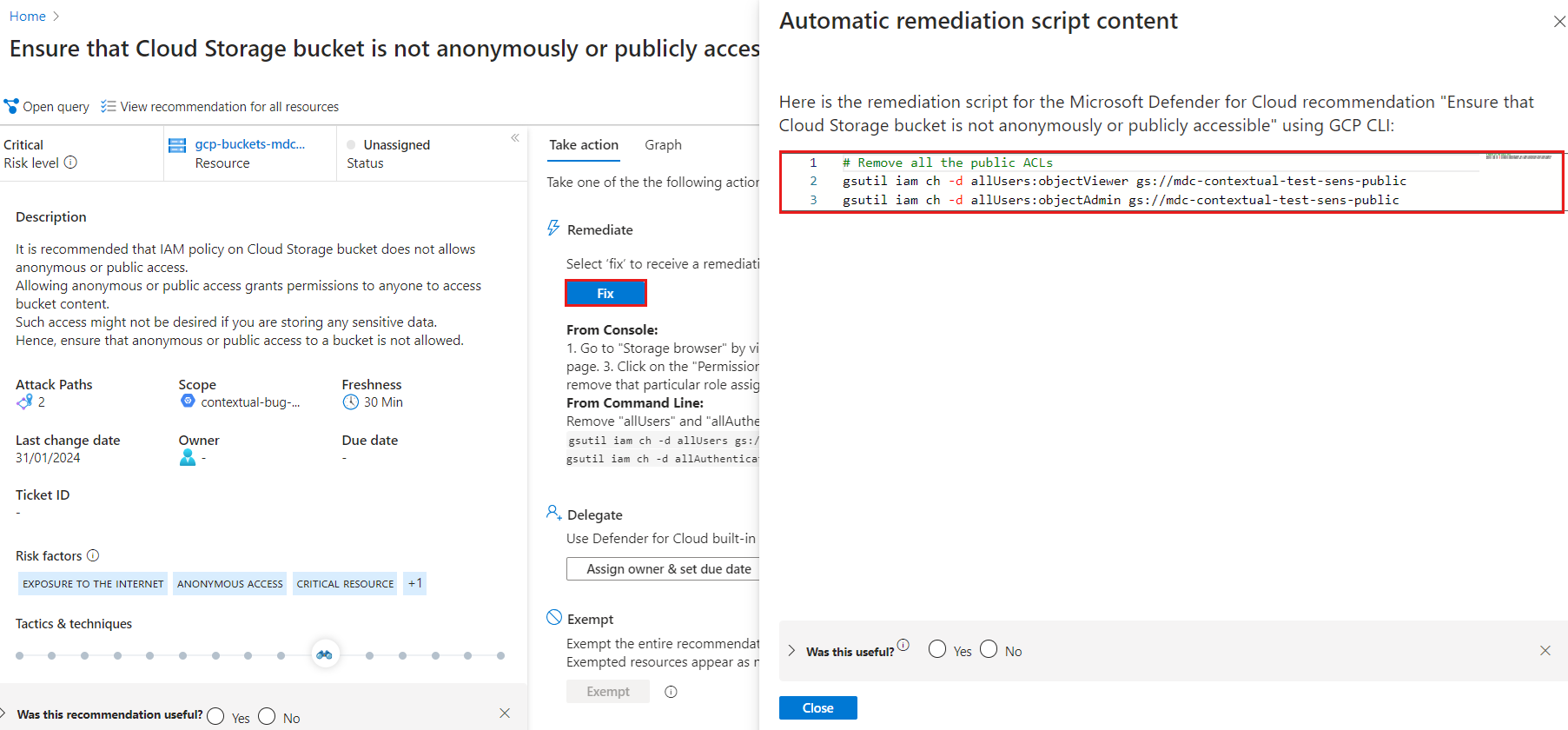Remediar recomendações
Os recursos e cargas de trabalho protegidos pelo Microsoft Defender for Cloud são avaliados em relação aos padrões de segurança internos e personalizados habilitados em suas assinaturas do Azure, contas da AWS e projetos do GCP. Com base nessas avaliações, as recomendações de segurança fornecem etapas práticas para remediar problemas de segurança e melhorar a postura de segurança.
Este artigo descreve como corrigir recomendações de segurança em sua implantação do Defender for Cloud.
Antes de tentar corrigir uma recomendação, você deve analisá-la em detalhes. Saiba como rever as recomendações de segurança.
Corrigir uma recomendação
As recomendações são priorizadas com base no nível de risco do problema de segurança por padrão.
Além do nível de risco, recomendamos que você priorize os controles de segurança no padrão Microsoft Cloud Security Benchmark (MCSB) padrão no Defender for Cloud, pois esses controles afetam sua pontuação segura.
Inicie sessão no portal do Azure.
Navegue até Recomendações do Microsoft Defender for Cloud>.
Selecione uma recomendação.
Selecione Executar ação.
Localize a seção Corrigir e siga as instruções de correção.
Use a opção Corrigir
Para simplificar o processo de correção, um botão Corrigir pode aparecer em uma recomendação. O botão Corrigir ajuda você a corrigir rapidamente uma recomendação sobre vários recursos. Se o botão Corrigir não estiver presente na recomendação, não há opção para aplicar uma correção rápida e você deve seguir as etapas de correção apresentadas para atender à recomendação.
Para corrigir uma recomendação com o botão Corrigir:
Inicie sessão no portal do Azure.
Navegue até Recomendações do Microsoft Defender for Cloud>.
Selecione uma recomendação para corrigir.
Selecione Executar ação>Corrigir.
Siga o restante das etapas de correção.
Após a conclusão da correção, pode levar vários minutos para que a alteração ocorra.
Usar os scripts de correção automatizados
Os administradores de segurança podem corrigir problemas em escala com a geração automática de scripts na linguagem de script AWS e GCP CLI. Quando você seleciona Executar ação>Corrigir em uma recomendação onde um script automatizado está disponível, a janela a seguir é aberta.
Copie e execute o script para corrigir a recomendação.